Quickstart: Een beheerd Service Fabric-cluster implementeren met een Azure Resource Manager-sjabloon
Beheerde Service Fabric clusters zijn een evolutie van het Azure Service Fabric-clusterresourcemodel dat uw implementatie en clusterbeheer stroomlijnt. Een beheerd Service Fabric-cluster is een volledig ingekapselde resource waarmee u één Service Fabric-clusterresource kunt implementeren in plaats van dat u alle onderliggende resources moet implementeren waaruit een Service Fabric-cluster bestaat. In dit artikel wordt beschreven hoe u een beheerde Service Fabric-testcluster in Azure implementeert met behulp van een Azure Resource Manager-sjabloon (ARM-sjabloon).
De basis-SKU-cluster met drie knooppunten die in deze zelfstudie wordt geïmplementeerd, is alleen bedoeld voor instructiedoeleinden (en geen productieve workloads). Zie Beheerde Service Fabric-cluster-SKU's voor meer informatie.
Vereisten
Voor u met deze snelstart begint:
- Als u nog geen Azure-abonnement hebt, maakt u een gratis account
De sjabloon controleren
De sjabloon die in deze quickstart wordt gebruikt, komt uit Azure Samples - Service Fabric-clustersjablonen.
Een clientcertificaat maken
Beheerde Service Fabric-clusters gebruiken een clientcertificaat als sleutel voor toegangsbeheer. Als u al een clientcertificaat hebt dat u wilt gebruiken voor toegangsbeheer voor uw cluster, dan kunt u deze stap overslaan.
Als u een nieuw clientcertificaat wilt maken, volg dan de stappen in Een certificaat instellen en ophalen vanuit Azure Key Vault.
Noteer de vingerafdruk van het certificaat, aangezien deze nodig is om het sjabloon in de volgende stap te implementeren.
U kunt ook Microsoft Entra ID gebruiken voor toegangsbeheer. We raden dit aan voor productiescenario's.
De sjabloon implementeren
Selecteer de volgende afbeelding om u aan te melden bij Azure en een sjabloon te openen.
Typ of selecteer de volgende waarden
Geef voor deze snelstart uw eigen waarden op voor de volgende sjabloonparameters:
- Subscription: selecteer een Azure-abonnement.
- Resourcegroep: Selecteer Nieuwe maken. Voer een unieke naam in voor de resourcegroep, zoals myResourceGroup, en kies vervolgens OK.
- Locatie: Selecteer een locatie.
- Clusternaam: Voer een unieke naam in voor uw cluster, zoals mysfcluster.
- Gebruikersnaam van beheerder: voer een naam in voor de beheerder die moet worden gebruikt voor RDP op de onderliggende VM's in het cluster.
- Beheerderswachtwoord: voer een wachtwoord in voor de beheerder die moet worden gebruikt voor RDP op de onderliggende VM's in het cluster.
- Vingerafdruk van clientcertificaat: geef de vingerafdruk op van het clientcertificaat dat u wilt gebruiken voor toegang tot uw cluster. Als u geen certificaat hebt, volgt u een certificaat instellen en ophalen om een zelfondertekend certificaat te maken.
- Naam van knooppunttype: voer een unieke naam in voor uw knooppunttype, zoals nt1.
- Ik ga akkoord met de bovenstaande voorwaarden: Schakel dit selectievakje in om akkoord te gaan.
Selecteer Aankoop.
Het duurt enkele minuten voordat uw beheerde Service Fabric-cluster is geïmplementeerd. Wacht tot de implementatie voltooid is voordat u verdergaat met de volgende stappen.
De implementatie valideren
Geïmplementeerde resources bekijken
Zodra de implementatie is voltooid, gaat u naar de Service Fabric Explorer-waarde in de uitvoer en opent u het adres in een webbrowser om uw cluster in Service Fabric Explorer te bekijken. Wanneer u wordt gevraagd om een certificaat, gebruikt u het certificaat waarvoor de vingerafdruk van de client is opgenomen in het sjabloon.
Notitie
U kunt de uitvoer van de implementatie vinden in het Azure-portaal onder het tablad met implementaties van resourcegroepen.
Als u verbinding maakt met een SFX-eindpunt (Service Fabric Explorer) op een beheerd cluster, resulteert dit in een certificaatfout 'NET::ERR_CERT_AUTHORITY_INVALID' ongeacht het certificaat dat wordt gebruikt of de clusterconfiguratie. Dit komt doordat de clusterknooppunten het beheerde clustercertificaat gebruiken bij het binden van FabricGateway (19000) en FabricHttpGateway (19080) TCP-poorten en is standaard.
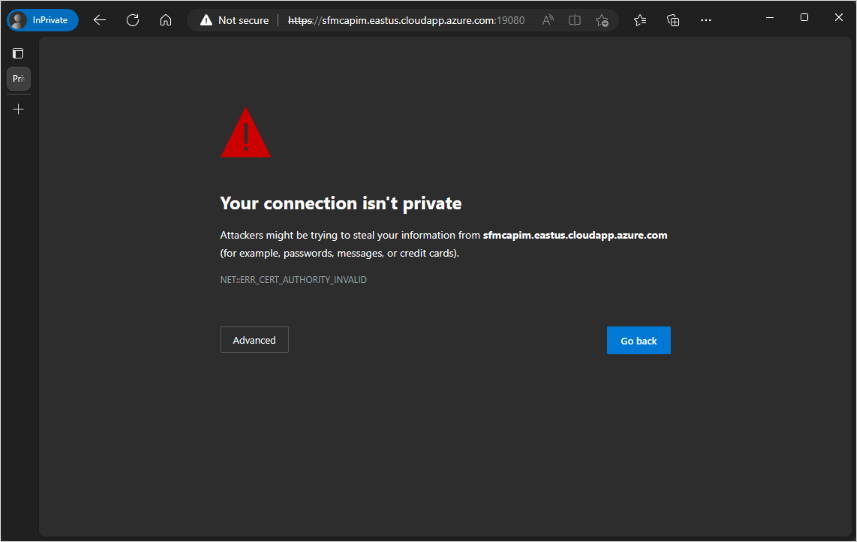
Resources opschonen
Als u deze niet meer nodig hebt, verwijdert u de resourcegroep voor uw beheerde Service Fabric-cluster. De resourcegroep verwijderen via de portal:
- Typ de naam van uw resourcegroep in het zoekvak bovenaan de portal. Wanneer u de in deze snelstart gebruikte resourcegroep in de zoekresultaten ziet, selecteert u deze.
- Selecteer Resourcegroep verwijderen.
- Typ in het vak TYP DE NAAM VAN DE RESOURCEGROEP de naam van de resourcegroep en selecteer Verwijderen.
Volgende stappen
In deze snelstart hebt u een beheerde Service Fabric-cluster geïmplementeerd. Zie voor meer informatie over het schalen van een cluster:
